多表格数据汇总可以使用透视表,使用函数,今天office教程网分享一个通过合并计算完成多表格数据汇总方法,合并计算分为两种情况,一种情况是:多个表格类别一致数据不同,另一种情况......
2021-11-25 138 excel合并计算 excel多表格数据汇总求和
某商场统计上半年办公用品的销售情况,本节将介绍迷你图分析统计的数据。使用迷你图可以快速、有效地比较数据,帮助我们直观了解数据的变化趋势。根据现有的数据在excel2013中创建迷你图,可以将一组数据的趋势以清晰简洁的图形形式显示在单元格中。下面介绍如何创建单个excel迷你图,具体步骤如下。
1、插入迷你图。打开excel工作表,选择H4单元格,切换至“插入”选项卡,单击“迷你图”选项组中的“折线图”按钮,如图1所示。

图1
2、打开“创建迷你图”对话框。打开“创建迷你图”对话框,单击“数据范围”折叠按钮,如图2所示。
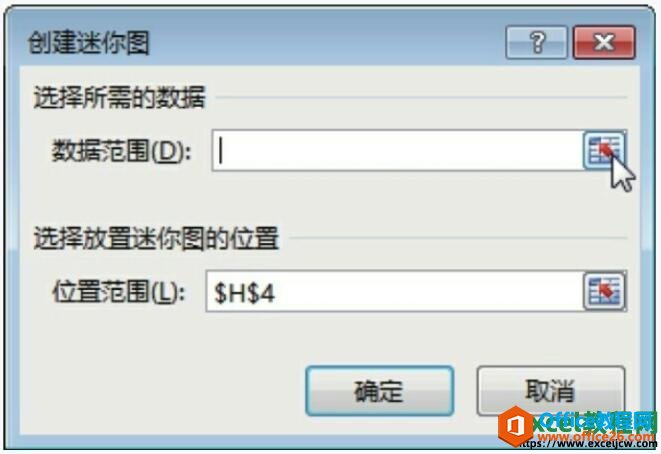
图2
3、选择数据区域。返回工作表中选择B4:G4单元格区域,然后单击折叠按钮,如图3所示。
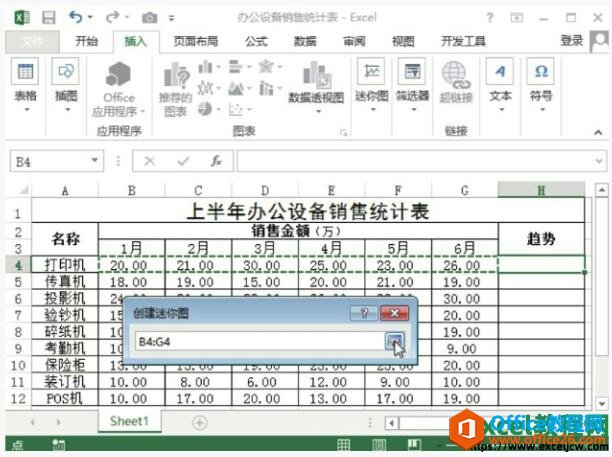
图3
4、查看创建迷你图效果。返回“创建迷你图”对话框,单击“确定”按钮,查看效果,在功能区显示“迷你图工具”选项卡,如图4所示。

图4
如果创建迷你图前没选中单元格的位置,可以在“创建迷你图”对话框中输入位置,再选择数据区域,创建单个迷你图只能使用一行或一列数据作为数据源。
相关文章

多表格数据汇总可以使用透视表,使用函数,今天office教程网分享一个通过合并计算完成多表格数据汇总方法,合并计算分为两种情况,一种情况是:多个表格类别一致数据不同,另一种情况......
2021-11-25 138 excel合并计算 excel多表格数据汇总求和

Excel图表在工作中常用主要有簇状柱形图、堆积柱形图、百分比堆积柱形图等、条形图、折线图、饼图、气泡图、雷达图等,以及多种类型图表的混合使用。不同的图表具有不同的特点,也具有......
2021-11-25 406 excel图表类型

垂直区域|水平区域|混合区域|不连接区域|填充Excel区域|移动Excel区域|拷贝EXCEL区域Excel区域是由多个单元格组成的集合。本文将会从下面的5个知识点来介绍如何使用excel区域。区域......
2021-11-25 465 Excel区域知识

Excel文件选项卡|Excel快速访问工具栏|ExcelRibbon功能区|Excel视图切换|excel行列|Excel状态栏|Excel帮助文档本节将对Excel的工作窗口中的不同组件做简要的介绍。下面逐一介绍每个窗口组件......
2021-11-25 265 Excel工作窗口

隐藏或最小化Ribbon功能区|新建excelRibbon选项卡和组|重命名Ribbon选项卡|添加Excel命令到新建组|重置excelRibbon功能区|设置Excel快速访问工具栏ExcelRibbon功能是微软Excel里最重要的功能组......
2021-11-25 328 Ribbon功能区 Ribbon功能组件